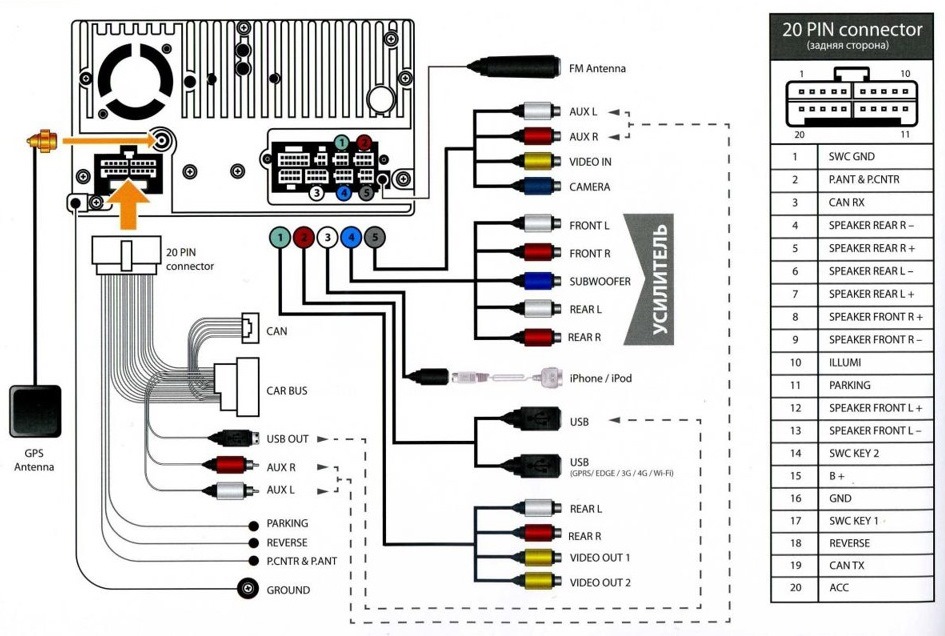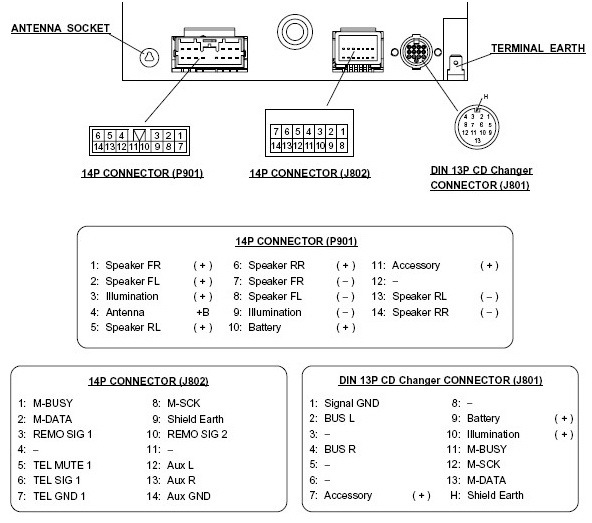Предложите, как улучшить StudyLib
(Для жалоб на нарушения авторских прав, используйте
другую форму
)
Ваш е-мэйл
Заполните, если хотите получить ответ
Оцените наш проект
1
2
3
4
5
В предыдущей своей записи Перенос БК вниз я упомянул, что расскажу о нюансах установки NavipilotDroid и о проблемах при ее установке. Сразу оговорюсь, что проблемы подключения были связаны у меня в связи с ранее установленной нештатной магнитолой, поэтому у кого была штатная магнитола и проводка таких проблем как мне кажется не должно быть и подключение должно происходить по принципу «pin to pin», т.е. разъем в разъем.
И так сначала, причиной замены нештатной магнитолы явилось желание иметь нормальную мультимедийную систему и обязательно на Android. Понравилась мне вот эта система – Navipilot Droid (www.navipilot.ru/catalog/Mitsubishi/138.npl), цена на тот момент была около 25 т.р., в комплект входила также переходная рамка и в подарок светодиодный фонарь. Сейчас по данным Яндекс.Маркет средняя цена 45 900 руб. (26 900 – 52 900 руб.), но это уже Navipilot Droid 2 с улучшенными характеристиками.
Собственно вот такой аппарат:
Основные характеристики:
В процессе установки мне помогал как обычно мой «учитель» Михаил и процесс был следующим:
Снимаем БК со старой рамкой, вытаскиваем старую нештатную магнитолу и здесь с удивлением для нас обнаруживаем, что из штатного разъема практически все провода были выдернуты и подключены к разъему нештатной магнитолы. Начался процесс поиска нужных проводов и их соединения.
Соединили провода значения, которых знали и этого нам хватило, для того чтобы магнитола заработала.
Единственное, что не работало, так это кнопки управления с руля. На момент сборки мы не знали какие провода управляют кнопками с руля, где они находятся и как их подсоединить, поэтому эта проблема была отложена на «непродолжительное время» до момента выяснения непонятных нам моментов. Прошло два года…
Всё это время я ездил без задействованных кнопок управления с руля, периодически пытался решить эту проблему с помощью случайно подвернувшихся мне электриков и других причастных к таким делам специалистов, но сходу никто эту проблему решить не мог. Всем нужна была распиновка старой и новой магнитолы, искать мне ее было лень и так проблема продолжала откладываться опять на неопределенное время.
За это время я успел приобрести жене машину, на которой кнопки управления с руля работали. Тут уже меня одолел спортивный интерес добиться сделать эти кнопки у себя в машине, так как у жены на ее бюджетной машине они работают, а у меня на «крутом джипе» – не работают.
Поэтому за помощью я обратился опять к Михаилу и мы начали поиски устранения этой несправедливости.
Для начала нашли необходимые нам распиновки, но одна только распиновка нам не помогла бы и тут должен сказать спасибо всем нашим соклубникам, которые кто словом, кто нужной ссылкой, советом и особенно своими отчетами об установке таких же или похожих магнитол помогали мне капля за каплей найти нужную мне информацию по устранению проблемы с моими кнопками. Итак, собрав воедино всю необходимую нам информацию, мы приступили к восстановлению работоспосбности кнопок. Как «всё гениальное просто», так и здесь, все было не сказать, что просто, но оно не стоило того, чтобы почти два года ездить без работающих кнопок.
Изучили найденную на ресурсах инета распиновку штатной магнитолы и распиновку Navipilot Droid. Из них мы выделили нужную нам информацию, а именно то, что на новой магнитоле кнопками управления с руля «рулят» пины: «1» — SWS GND (земля, черный провод), «14» — SWS KEY2 (оранжевый с черной полосой провод) и «17» — SWS KEY1 (красный с белой полосой провод), нашли соответствующие им провода в самом коннекторе, они обозначены наклейками на каждом проводе.
Осталось найти такие же пины и провода в штатной проводке к штатной магнитоле на вот такой схеме
Но на данной схеме представленные коннекторы не соответствовали имеющемуся штатному коннектору в моей комплектации, он у меня 22-ух пинный, на схеме такого не было. Поэтому определить по этой схеме у нас не получилось нахождение нужных нам пинов и проводов. Тут пришли на помощь ваши отчеты, советы и комментарии к отчетам, из которых мы поняли, что за управление кнопок с руля отвечают два провода в имеющемся у меня коннекторе:
«красный с желтой полосой» — отвечает за управление кнопок, на схеме он обозначен REMO SIG1 – пин 3 (схема к «14P Connector (J802)»);
«красный с белой полосой» — земля, на схеме он обозначен REMO SIG2 – пин 10 (схема к «14P Connector (J802)»).
Вот так они выглядят в 22-ух пинном коннекторе:
Оставалось только всё соединить:
дополнительным проводом мы соединили REMO SIG1 штатного коннектора с проводами SWS KEY1 и SWS KEY2 коннектора Navipilot Droid;
далее дополнительным проводом соединяем REMO SIG2 штатного коннектора с проводом SWS GND коннектора Navipilot Droid.
В сборе и скрутке это выглядит примерно так:
сначала подсоединили один провод к SWS KEY1 и SWS KEY2, затем другим проводом к SWS GND, смотали эти два провода в общий жгут и подвели к штатному коннектору
подсоединили к REMO SIG1, REMO SIG2 и смотали два коннектора в один блок, чтобы не болтались
После этого программно обучили Navipilot Droid управлению с кнопок руля и всё заработало.
Вот так все это выглядит сейчас
Из обнаруженных за это время недостатков самой магнитолы:
— иногда выскакивает критическая ошибка отсутствия доступа к приложениям из Google;
— не получается передать по Bluetooth какой-либо файл с телефона на Navipilot Droid;
— все же встречается периодический глюк с кнопкой «следующий» на руле – не переключает иногда;
— не могу изменить громкость голосового сопровождения во время работы Навигации (всегда громко).
Надеюсь часть этих недостатков будет исправлена очередным обновлением-перепрошивкой (Обновляем Navipilot Droid), а в целом мультимедийной системой доволен.
Всем спасибо за внимание, буду рад если кому-то поможет мой отчет, как помогали и мне такие же отчеты при разрешении моей проблемы с кнопками на руле.
Содержание
- Как настроить навипилот дроид
- 2. Обновление прошивки микроконтроллера (MCU)
- Обновление прошивки микроконтроллера (MCU) Головного устройства Navipilot DROID
- Обновление прошивки микроконтроллера (MCU) Головного устройства Navipilot DROID
- Как настроить навипилот дроид
- Как настроить навипилот дроид
Как настроить навипилот дроид
1.1 Скачайте архив с обновлением, после распаковки получим папку «Update» и файл «Letou_mcu». Скопируйте папку «Update» и файл «Letou_mcu» в корневой каталог чистой SD карты .
1.2 Вставте SD карту с записанным обновлением в слот MAP/GPS.
1.3 Нажмите «Меню», далее «Настройки».
1.4 Потом «Расширенные настройки»
1.5 Выберите пункт «Восстановление и сброс»
1.6 Нажмите на пункт «Обновление»
1.7 Выберите режим «Обновление системы»
1.8 Нажмите на «Обновление системы»
1.9 Нажмите «Ок»
1.10 Если все сделали правильно, то должно выйти вот так:
1.11 После выполнения обновления ГУ перезагрузится с новой прошивкой и запустится режим конфигурации.
В этот момент не выполняйте никакие манипуляции на головном устройстве (не нажимайте кнопки, не запускайте приложения).
1.11.1 После первого запуска ГУ ждём примерно секунд 30 — 40 (даём спокойно завершиться всем фоновым процессам автоматической настройки ГУ под оборудование):
1.11.2 После небольшого ожидания автоматически запускается режим установки приложений из папки NaviBonus:
1.11.3 После установки приложений ГУ снова выйдет на пару секунд в пользовательский режим и потом автоматически запустится специальный «Мастер режим» фирменного конфигуратора ГУ NaviPilot DROID, о чём символизирует соответсвующая заставка:
1.11.4 После входа ГУ в «Мастер режим» сразу же попадаем в специальное окно конфигуратора:
ВНИМАНИЕ! «Конфигуратор» содержит в себе сложнейший низкоуровневый обработчик системных файлов!
Не стоит в сервисном режиме играться кнопками и манипуляциями — это может вывести ГУ из строя.
Будьте предельно внимательны! Вышедшее из строя таким образом ГУ не подлежит гарантийному ремонту.
1.12 Разберёмся в конфигураторе.
1.12.1 Синим отмечены кнопки и значения настроек, которые выставлены в ГУ по умолчанию:
То есть, в данном случае, кнопки ГУ сконфигурированны под ГУ Toyota old (new_touch) — CS, в системе функционирует CAN модуль, реализован вывод графического блока RDS в приложении Радио и активированна поддержка всех модемов которые могут быть в комплекте к Вашему ГУ (кнопки модемов 192 и 171 только для технических специалистов компании «Пилот-Навигатор») .
1.12.2 Конфигуратор имеет прокручиваемые экраню, на которых перечислены существующие в продаже устройств NaviPilot-DROID. Перемещение между экранами осуществляется жестом влево или вправо по свободной от кнопок зоне приложения:
1.12.3 Статусная строка конфигуратора подсказывает Вам о том что нужно выбрать конфигурацию кнопок Вашего ГУ и закрыть режим настройки с последующей перезагрузкой ГУ. Красным цветом выделяется выбранная в данный момент настройка:
1.12.3.1 Прокрутите экран до кнопки с наименованием своего ГУ.
1.12.3.2 Нажмите на эту кнопку. Тем самым Вы активируете конфигурацию кнопок именно для своего головного устройства
(каждый процес отработки команды конфигуратор сопровождается графическим подтверждением):
(Нужно обязательно дождаться, пока экран уведомления погаснет, во избежание програмных сбоев оборудования)
1.12.3.3 Выбираем отображение графического модуля RDS (в зависимости от аппаратного обеспечения Вашего устройства) в приложении Радио (можно оставить по умолчанию)
1.12.3.4 Выбираем отображение CAN приложения (здесь по Вашему желанию, можно так же оставить по умолчанию).
1.12.3.5 Выполняем перезагрузку ГУ
1.12.3.6 Нажмите «Продолжить». После этого устройство автоматически перезагрузится.
Далее необходимо обновить прошивку микроконтроллера MCU.
2. Обновление прошивки микроконтроллера (MCU)
Примечание: после обновления системы не извлекайте SD карту из слота GPS.
Обновление MCU проводится строго после обновления системы.
ВАЖНО: Подготовка устройства к обновлению микроконтроллера: Одновременно нажмите кнопку включения «Power» и «Reset» и удерживайте около 4 секунд. Затем плавно отпустите сначала «Reset» , через 2 секунды «Power». После перезагрузки проверьте, отключен ли микроконтроллер (устройство не должно реагировать на нажатие механических кнопок). Если MCU отключен, то перейдите к следующему пункту, если нет, повторите процедуру подготовки еще раз. При включенном MCU, обновление не осуществится.
2.1 Нажмите «Меню», далее «Настройки».
2.2 Потом «Расширенные настройки».
2.3 Выберите пункт «Восстановление и сброс»
2.4 Выберите пункт «Обновление»
2.5 Нажмите «Обновления Микроконтроллера»
2.6 Нажмите на «Обновление микроконтроллера» ещё раз
2.7 Нажмите «Определять»
2.8 В конечном итоге должно выйти вот так:
2.9 Подтверждаем, что обновление MCU выполнено успешно «ОК» и ГУ перезагрузится.
Если процесс обновления не запустился, то пробуйте выполнить всю вышеописанную последовательность действий еще раз, до успешного обновления.
Обновление прошивки микроконтроллера (MCU) Головного устройства Navipilot DROID
Обновление прошивки микроконтроллера (MCU) Головного устройства Navipilot DROID
Иллюстрированная инструкция по обновлению программы микроконтроллера (MCU) штатных головных устройств Navipilot DROID
Источник
Как настроить навипилот дроид
Navipilot Droid — официальные прошивки (OS 2.3.4) 
- Обсуждение других вопросов категорически запрещено !
- Перед тем как задать вопрос — воспользуйтесь поиском по теме !
- Сообщения, не несущие в себе смысловую нагрузку удаляются без предупреждения .
- Для обсуждения и поиска сторонних программ/игр пользуйтесь разделами: Каталог программ — Android OS, Дайджест программ для Android OS и Каталог игр — Android OS
Внимание! Обязательно прочитайте перед прошивкой своего аппарата:
Основные параметры:
Операционная система: Android 2.3.4
Навигационная система — GPS.
Навигационная программа — навигационные программы на выбор, Navitel в комплекте.
Функция учёта «пробок» — есть, при наличии подключения к интернету.
Предустановленные программы: По желанию пользователя.
Дополнительные функции поддержка — OBD-2, Голосовое управление.
Состав системы:
Радио тюнер — AM / FM / УКВ
CD проигрыватель — есть
MP3 проигрыватель — есть
DVD проигрыватель — есть
BlueRay проигрыватель — нет
TV тюнер — возможность подключения DVB-T тюнера
Усилитель — 4 х 45 Вт 4-8 Ом
Навигация GPS с поддержкой ATHEROS ESP
Воспроизведение:
Типы носителей — CD, CD-R, CD-RW, VCD, DVD, DVD-R, DVD-RW, iPod, USB, SD
Поддерживаемые форматы — CD-audio, DVD-video, MP3, APE, M4A, WAV, AMR, AWB, AAC, FLAC, MID,
MIDI, XMF, RTTTL, RTX, OTA, WMA, RA, MKA, M3U, PLS, MPEG 1/2/4, DviX, XivD, MP4, MOV, M4V, 3GP,
3GPP, 3G2, 3GPP2, AVI, DIVX, WMV, ASF, FLV, RM, MKV, JPEG, JPG, GIF, PNG, BMP, WBMP
Встроенная память — есть
Карта памяти — 2 x SD card, USB
Теги ID3 — поддерживаются
CD текст — поддерживается
Декодер — Dolby Digital / DTS
Процессор:
Производитель — ARM / Freescale
Количество: 1
Тактовая частота: 800 МГц
Тип: Cortex A8 / i.MX51
Экран:
Тип экрана — TFT WVGA сенсорный
Диагональ — 8″
Разрешение — 800 х 480
Формат изображения — 16:9
Управление:
ИК — пульт управления — есть
Кнопки управления на руле — есть
Приглушение звука — есть
Автопоиск станций — есть
Эквалайзер — есть
Управление CD чейнджером — нет
Интерфейсы:
Входы — RCA, 2 x USB, iPod.
Выходы — RCA, Цифровой выход RGB888, IIS аудио выход.
Поддержка камеры заднего вида — есть, включается при включении задней скорости.
Беспроводная связь:
Выход в Интернет — есть
Bluetooth — есть
Поддержка A2DP — есть
WiFi — есть
Дополнительно:
Типоразмер — 2DIN, устанавливается в штатное место.
Размеры — (ШхВхГ) 178x100x175 мм
Масса — 3,5 кг
Напряжение питания — от +10.8 … до 14.5 В
Потребляемый ток — до 15A
Диапазон рабочих температур — от — 20’ C … до +70’ C
Температура хранения — от -30’ C … до +80’ C
Головное устройство, GPRS модем, WiFi приёмник, Упаковка с аксессуарами, Провода питания и подключения, Установочные элементы, Инструкция пользователя, Стилус.
Источник
Как настроить навипилот дроид
9. Как настроить 3G модем на NaviPilot DROID?
Вставляем 3G USB модем в один из USB входов. Индикатор на модеме должен замигать (цвет и периодичность мигания зависит от конкретной модели модема).
• Нажмите кнопку или иконку MENU на главном рабочем столе, далее нажмите иконку «Settings/Настройки» (или на втором экране рабочего стола выберите иконку «Settings/Настройки»), чтобы войти в интерфейс настройки.
• Выберите пункт Network Settings/Настройки сети – Mobile networks/Мобильная сеть
• Убедитесь, что стоит галочка напротив пункта Data enabled/Передача данных
• Выберите пункт Access Point Names/Имя точки доступа: просмотр и настройка точки доступа для передачи данных
• Войдите в режим настройки точки доступа, коснувшись экрана
• Нажмите кнопку MENU
• Выберите «New APN /Новая точка доступа»
• Далее, вводите настройки вашего мобильного оператора:
МТС
Name/Имя: любое, например «МТС-Интернет»
APN: internet.mts.ru
Proxy/Прокси: не задано
Port/Порт: не задано
Username/Логин: mts
Password/Пароль: mts
Server/Сервер: не задано
MMSC: не задано
MMS Proxy/Прокси MMS: не задано
MMS port/Порт MMS: не задано
МCС: 250
MNC: 01
Authentication type/Тип аутентификации: не задано
APN type/Тип APN: default,supl
Билайн
Name/Имя: любое, например «Билайн-Интернет»
APN: internet.beeline.ru
Proxy/Прокси: не задано
Port/Порт: не задано
Username/Логин: beeline
Password/Пароль: beeline
Server/Сервер: не задано
MMSC: не задано
MMS Proxy/Прокси MMS: не задано
MMS port/Порт MMS: не задано
МCС: 250
MNC: 99 возможно 02
Authentication type/Тип аутентификации: не задано
APN type/Тип APN: default,supl
БиПрайм
Name/Имя: любое, например «БиПрайм»
APN: m2m.beeline.ru
Proxy/Прокси: не задано
Port/Порт: не задано
Username/Логин: beeline
Password/Пароль: beeline
Server/Сервер: не задано
MMSC: не задано
MMS Proxy/Прокси MMS: не задано
MMS port/Порт MMS: не задано
МCС: 250
MNC: 99 возможно 02
Authentication type/Тип аутентификации: не задано
APN type/Тип APN: default,supl
Мегафон
Name/Имя: любое, например «Мегафон-Интернет»
APN: internet
Proxy/Прокси: не задано
Port/Порт: не задано
Username/Логин: gdata (либо отсутствует)
Password/Пароль: gdata (либо отсутствует)
Server/Сервер: не задано
MMSC: не задано
MMS Proxy/Прокси MMS: не задано
MMS port/Порт MMS: не задано
МCС: 250
MNC: 02
Authentication type/Тип аутентификации: не задано
APN type/Тип APN: default,supl
• После ввода данных точек доступа нажмите MENU и выберите пункт Save/Сохранить.
• Затем необходимо сделать эту настройку APN активной, отметив ее. В некоторых случаях может потребоваться перезагрузка устройства (выключение и включение заново).
Если все сделано правильно, в статусной строке появляется иконка с одним из символов: G, E, H или 3G, и двумя стрелками, показывающими направление передачи данных.
При подключении к сети Wi-Fi передача данных по сети мобильного оператора прекращается и данная иконка исчезает.
Источник